windows10屏幕锁屏怎么设置 电脑windows10如何锁屏设置
更新时间:2023-07-25 14:28:57作者:runxin
很多用户在日常操作windows10系统的过程中,如果需要离开电脑一段时间时,可以选择设置锁屏模式来保护个人隐私,当然在windows10系统中也有默认锁屏设置,用户也可以进行自动锁屏模式的时间设置,那么windows10屏幕锁屏怎么设置呢?这里小编就给大家带来的电脑windows10锁屏设置操作步骤。
具体方法:
1、首先右键开始菜单,打开“设置”。
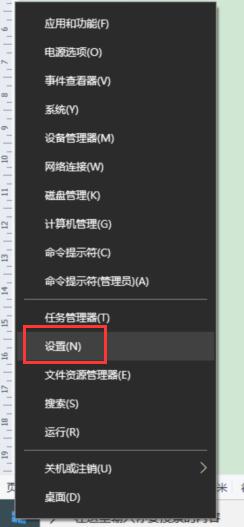
2、在windows设置对话框中,点击“个性化”选项卡。
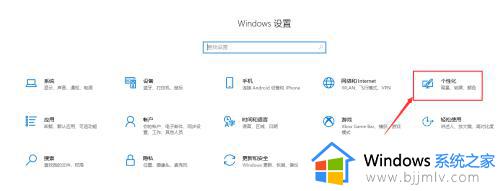
3、鼠标点击“屏锁界面”设置。
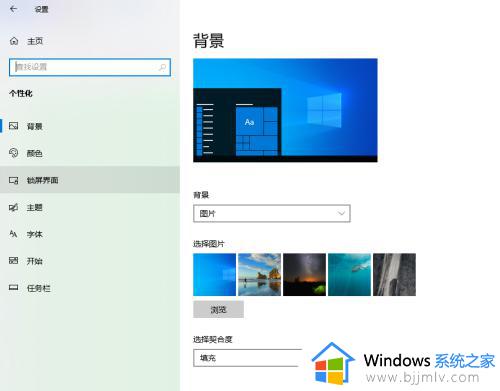
4、随后勾选“在恢复时显示登录屏幕”并保存,在登录的时候输入开机密码即可。
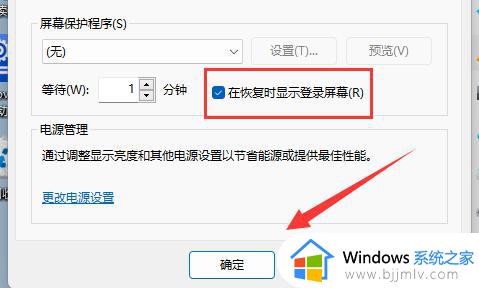
上述就是小编告诉大家的关于电脑windows10锁屏设置操作步骤了,还有不懂得用户就可以根据小编的方法来操作吧,希望本文能够对大家有所帮助。
windows10屏幕锁屏怎么设置 电脑windows10如何锁屏设置相关教程
- windows10怎么设置锁屏壁纸 windows10电脑如何设置锁屏壁纸
- windows10如何设置锁屏时间 windows10设置锁屏时间在哪里
- w10设置锁屏密码在哪里 windows10屏幕锁屏设置密码的方法
- windows10锁屏密码设置方法 windows10怎么设置密码锁屏
- win10自动锁屏在哪里设置 win10如何设置电脑屏幕锁屏
- window10锁屏时间设置在哪 windows10锁屏时间怎么设置
- win10锁定屏幕时间设置方法 win10电脑屏幕锁定时间怎样设置
- win10离开时怎么锁电脑屏幕 win10如何设置离开电脑锁屏
- windows10分屏多窗口设置方法 windows10电脑屏幕如何分屏多窗口
- 电脑锁屏密码怎么设置win10 win10电脑如何设置锁屏密码
- win10如何看是否激活成功?怎么看win10是否激活状态
- win10怎么调语言设置 win10语言设置教程
- win10如何开启数据执行保护模式 win10怎么打开数据执行保护功能
- windows10怎么改文件属性 win10如何修改文件属性
- win10网络适配器驱动未检测到怎么办 win10未检测网络适配器的驱动程序处理方法
- win10的快速启动关闭设置方法 win10系统的快速启动怎么关闭
热门推荐
win10系统教程推荐
- 1 windows10怎么改名字 如何更改Windows10用户名
- 2 win10如何扩大c盘容量 win10怎么扩大c盘空间
- 3 windows10怎么改壁纸 更改win10桌面背景的步骤
- 4 win10显示扬声器未接入设备怎么办 win10电脑显示扬声器未接入处理方法
- 5 win10新建文件夹不见了怎么办 win10系统新建文件夹没有处理方法
- 6 windows10怎么不让电脑锁屏 win10系统如何彻底关掉自动锁屏
- 7 win10无线投屏搜索不到电视怎么办 win10无线投屏搜索不到电视如何处理
- 8 win10怎么备份磁盘的所有东西?win10如何备份磁盘文件数据
- 9 win10怎么把麦克风声音调大 win10如何把麦克风音量调大
- 10 win10看硬盘信息怎么查询 win10在哪里看硬盘信息
win10系统推荐